2023-07-10 250
word标签制作方法
1、如图为输入好的标签名称。
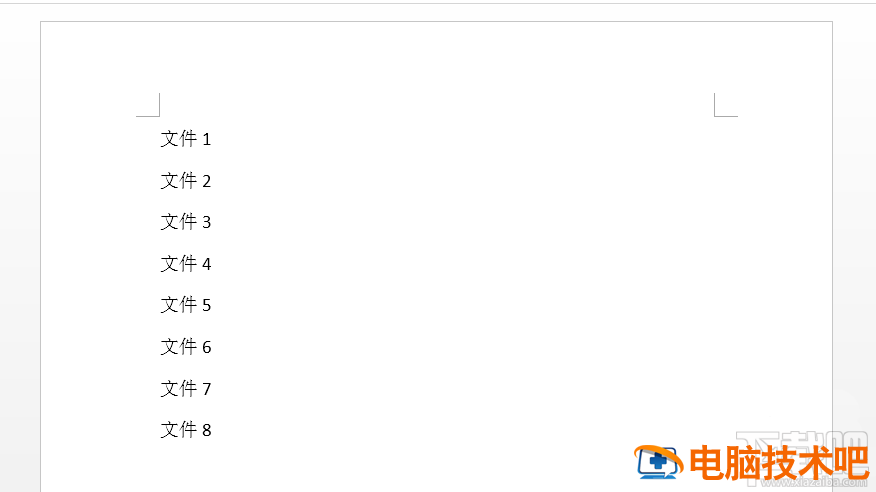
2、首先,全选标签内容,在“页面布局”选项卡下找到并点击“页面设置”右下角的斜箭头,具体如图所示:
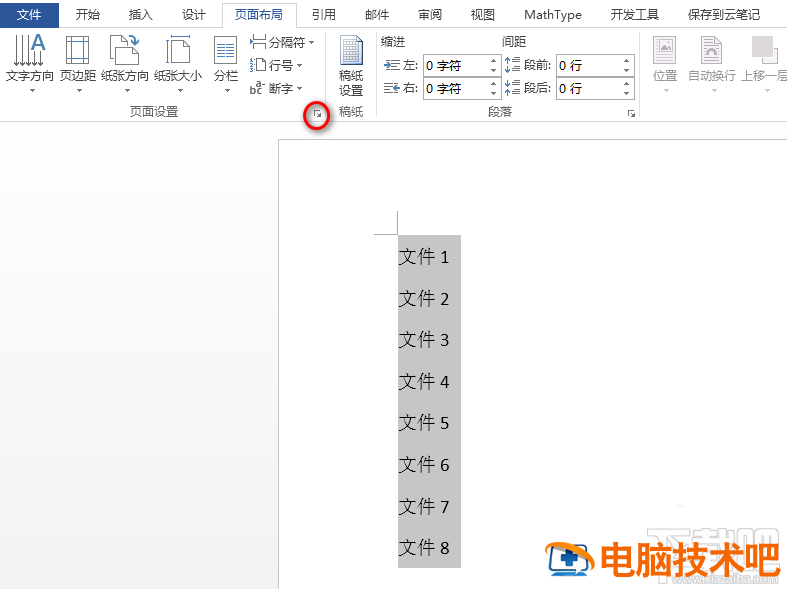
3、在弹出的对话框中,在“文档网格”下选中“垂直”,最后点击“确定”,具体如图所示:
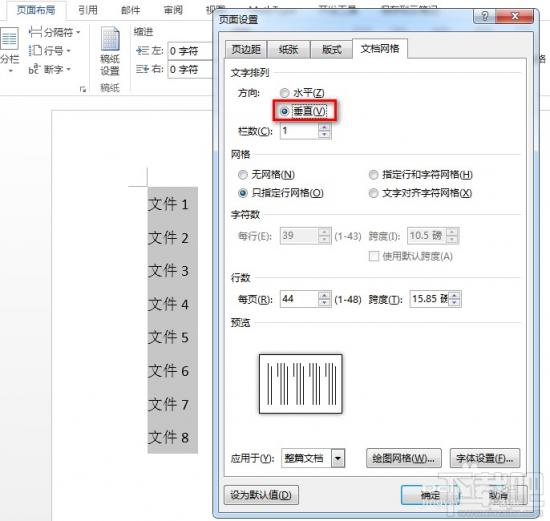
4、可以看到标签变为垂直方向排列,具体如图所示:
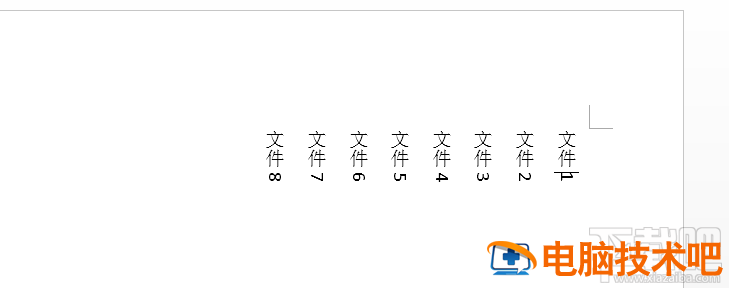
5、进一步,上述标签文字中的数字为竖向排列,需要将其设置为横向排列:选中其中一个数字,在“开始”选项卡下找到并点击“中文版式”下的“纵横混排”,在弹出的对话框中,直接点击“确定”,具体如图所示:
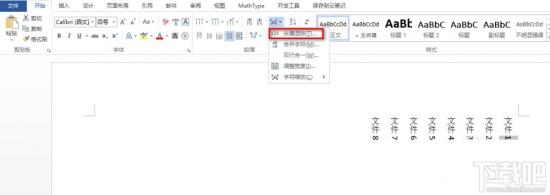
6、可以看到数字已经变为横排,双击格式刷,然后对其他数字进行格式处理即可,具体如图所示:
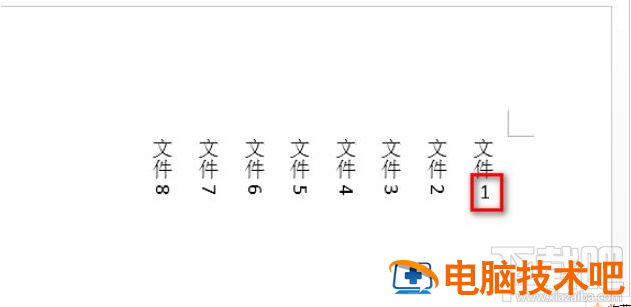
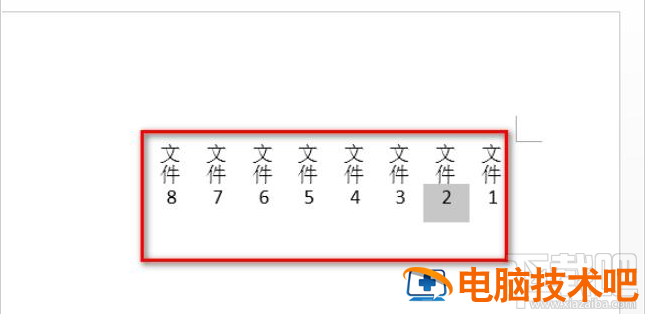
以上就是word标签制作方法,希望大家喜欢,请继续关注下载吧。
原文链接:https://000nw.com/10539.html
=========================================
https://000nw.com/ 为 “电脑技术吧” 唯一官方服务平台,请勿相信其他任何渠道。
系统教程 2023-07-23
电脑技术 2023-07-23
应用技巧 2023-07-23
系统教程 2023-07-23
系统教程 2023-07-23
软件办公 2023-07-11
软件办公 2023-07-11
软件办公 2023-07-12
软件办公 2023-07-12
软件办公 2023-07-12
扫码二维码
获取最新动态
